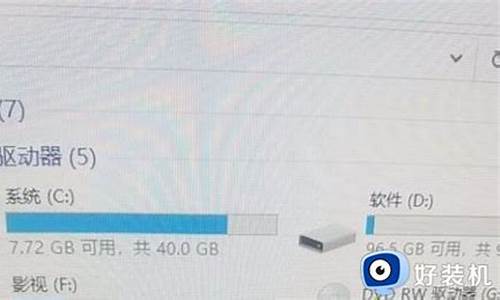电脑系统如何安装到硬盘,如何将电脑系统装到固态
1.如何将电脑系统装在固态硬盘,还有如何将固态硬盘设置为C盘
2.新配置的电脑怎样装硬盘系统
3.系统重装教程:U盘和硬盘两种安装方式
4.怎么把操作系统装在固态硬盘|将操作系统装到固态硬盘方法
5.笔记本电脑如何将系统转移到固态硬盘

如何在新硬盘上安装操作系统?
如何在新硬盘上安装操作系统?
在计算机维护或升级过程中,更换硬盘是一个常见需求。因为使用时间长了,原硬盘可能会出现读取数据缓慢、死机、蓝屏等问题,这时候就需要更换硬盘。更换完新硬盘后,为了让计算机正常运行,我们需要在新硬盘上安装操作系统。
那么如何在新硬盘上安装操作系统呢?下面是具体的安装步骤。
第一步:备份数据
更换硬盘前,首先要备份好原硬盘中的重要数据。可以将数据复制到其他存储介质中,例如U盘、移动硬盘等。如果无法复制,可以使用专业的数据恢复软件进行数据备份。
第二步:选择系统安装介质
根据需要安装的操作系统类型和版本,选择相应的系统安装介质。比如,如果需要安装Windows10操作系统,可以选择官方的Windows10安装文件或光盘等。
第三步:把系统安装介质放入计算机并启动计算机
将系统安装介质放入自己的光驱或USB端口中。然后重新启动计算机,并进入BIOS设置。
第四步:设置启动设备
通过键盘上的箭头键选择“Boot”或“BootOrder”选项,将新硬盘排在第一位。然后按F10键保存并退出BIOS设置。
第五步:开始安装操作系统
计算机重新启动后,系统安装程序会自动运行,开始安装操作系统。在安装过程中,可以根据需要进行一些配置,例如选择系统驱动程序、选择磁盘分区等。安装完成后,计算机会自动重启。
第六步:设置系统
操作系统安装完成后,需要对系统进行一些设置,例如设置网络、防火墙、用户账号等。
以上就是在新硬盘上安装操作系统的步骤。尽管每个操作系统的安装程序有所不同,但基本上都遵循以上的操作流程。在安装操作系统前,一定要做好数据备份工作,避免数据丢失。同时,在安装完成后,也要及时进行系统设置,以确保系统正常运行。
如何将电脑系统装在固态硬盘,还有如何将固态硬盘设置为C盘
方法一:清洁安装,将Windows 10传输到新硬盘
在开始之前,请准备一个新的磁盘并将其格式化以供使用。此外,您还需要准备CD/DVD或 USB以创建可启动媒体。这些都是最基本的准备,无论你用什么方法,都需要提前准备。然后,让我们一起来看看具体的步骤。
步骤1.?在微软官网下载Windows 10媒体创建工具来创建可引导媒体(USB驱动器至少需要8GB空间)
步骤2.?将可启动的驱动器和新磁盘连接到计算机,并确保在Windows中能检测到它们,然后,通过BIOS选择从此驱动器启动计算机。
步骤3.?等待Windows 10安装文件加载完成,并设置语言与其他首选项。
步骤4.?单击“安装”>“我没有产品密钥”>“操作系统(这里是Windows 10)”>“我接受许可证条款”。另外,如果您安装与当前使用的版本相同的操作系统,则Windows需要在重新安装后重新激活。
步骤5.?选择Windows 10安装类型:自定义。然后删除新磁盘上的分区,并选择未分配的空间来安装Windows,之后只需要等待安装完毕并设置您的偏好即可
方法二:通过备份还原将Windows 10迁移到新硬盘
步骤1.?进入“控制面板”>“系统和安全”>“备份和还原(Windows 7)”,然后创建系统镜像,并将其保存到外部存储器。然后您将被要求创建系统修复光盘,如果没有的话您可以使用“创建恢复驱动器”来创建可启动的USB驱动器。
步骤2.?连接可引导媒体或包含系统镜像的外部磁盘。然后,从修复盘或USB启动你的电脑。
步骤3.?加载完毕后您将看到Windows设置界面,单击“下一步”,然后选择“修复计算机”>“故障排除”>“系统镜像恢复”>“Windows 10”。
步骤4.?在还原选项窗口中,勾选“使用最新的可用备份”,然后单击“下一步”。
步骤5.?选择格式和重新划分磁盘选项,然后单击“下一步”>“完成”>“是”以开始还原。
方法三:用磁盘克隆将Win10系统克隆到新硬盘
步骤1.?将新硬盘连接到计算机,然后下载并安装傲梅轻松备份免费版,然后启动并打开克隆界面,点击“磁盘克隆”。
步骤2.?选择Windows 10上的旧磁盘作为源磁盘,然后单击选择“下一步”。
步骤3.?选择新磁盘作为目标磁盘,然后单击“下一步”。步骤4.?确认操作并单击“开始克隆”。当进度达到100%后,单击“完成”以退出。
提示:当您把硬盘克隆到更大的硬盘时,磁盘末端将会出现一个未分配的空间。切记使用磁盘管理拓展未分配空间,以充分利用磁盘空间。此外,您还可以使用傲梅轻松备份免费版在克隆过程中使用“编辑分区”功能来调整分区大小。
“SSD对齐”可以优化SSD的性能并延长其正常使用寿命。
“按扇区到扇区克隆”将克隆原始磁盘上的所有扇区,包括用过的空间、未使用的空间和坏的扇区,因此,除非确保原始磁盘工作正常,否则不建议选择此项。
技巧:该软件还可以通过智能克隆技术将Windows 10克隆到更小的SSD硬盘,当旧磁盘的已用空间小于或等于目标磁盘时,该方法仍有效。
如果您只想克隆Windows 10到SSD硬盘,您还可以在傲梅轻松备份免费版中使用“系统克隆”功能。
从新硬盘启动的方法
适用于以上三种方法,具体流程如下。
步骤1.?完全关闭计算机并使用螺丝刀在驱动器上安装新的硬盘。然后,重新启动计算机。
步骤2.?在开机初始屏幕上按特定键,进入电脑BIOS界面。
步骤3.?在“BOOT”中将启动优先级设置为新的硬盘驱动器,然后保存更改并重新启动。
提示:如果您要将Windows 10迁移到新计算机上,只需在新计算机上安装新硬盘驱动器,然后使用上述步骤即可。
进一步阅读:如何将Windows 10许可证转移到新的硬盘?
Windows 10许可证是否会转移到新的硬盘驱动器或SSD?这是许多用户担心的问题。
许可证是否可以转让,这完全取决于您使用的许可证类型。零售或批量许可证密钥可以转移,而OEM密钥无法传输。也就是说,如果您的许可证是零售许可证或批量许可证,您可以将 Windows 10许可证迁移到新硬盘/SSD,许可证将自动重新激活。
如果您的许可证是零售或卷,您可以按照如下详细的步骤,整个过程分为两个部分,包括从旧机器中删除许可证密钥、用许可证激活操作系统。
步骤1.?在搜索框输入“cmd”并“以管理员身份运行”。
步骤2.?在命令提示符窗口中输入slmgr/upk并按Enter键。此命令将从当前计算机中卸载许可证密钥。
步骤3.?在命令提示符窗口中输入slmgr/cpky并按Enter键。此命令将从注册表中卸载许可证密钥。
注意:以上步骤不会从Microsoft服务器中删除激活,相反,此过程可以防止在多个设备中使用相同的产品密钥。因此,如果您将带有Windows 10的硬盘转移到新电脑上,您可以忽略步骤2和步骤3,直接激活带有原始计算机许可证密钥的Windows。
步骤4.?复制粘贴slmgr /ipk xxxxx-xxxxx-xxxxx-xxxxx-xxxxx到命令提示窗口并按Enter键。(xxxxx-xxxxx-xxxxx-xxxxx-xxxxx指许可证密钥)
步骤5.?输入slmgr/dlv以验证激活并按Enter键。
步骤6.?输入slmgr/xpr并按Enter键以检查Windows是否已激活。如果它被激活,将提示“计算机已永久激活”。
看到这里,您可能已经知道如何将Win10系统迁移到新硬盘驱动器。您可以从这3中方法中选择你喜欢的方式。但我个人建议您使用傲梅轻松备份免费版来将系统迁移到另一个硬盘上。
这个软件拥有十分简洁的界面,使所有的操作步骤变得更容易。还可以优化SSD硬盘的读写速度。同时,它的高级版本允许你只转移操作系统到新的硬盘驱动器。另外,如果你想把windows 10移植到一台不同硬件的新电脑上,那么高级版本的“异机还原”可以帮你一个大忙。您可以下载傲梅轻松备份专业版免费试用180天!
新配置的电脑怎样装硬盘系统
具体操作方法如下:
1、用DiskGenius等软件将系统盘(固态硬盘)设置状态为活动,将其他硬盘设置为非活动
2、进入BIOS,将首选启动盘设为SSD
3、从winPE打开电脑,开始装系统
4、重新分区磁盘,首先分区SSD,分出来的第一个盘就是C盘
5、开始安装系统,安装过程中把系统安装到C盘
6、装完系统,SSD已经变成了系统盘C盘
系统重装教程:U盘和硬盘两种安装方式
换个新硬盘需要在BIOS设置什么吗?
使用新硬盘分两种情况:
1、新硬盘作为数据存储盘
新硬盘仅作为数据盘使用时,不需要设置bios,也不需要其他设置,插上即可使用。
2、新硬盘作为系统盘
在硬盘作为系统盘使用时,需要更改bios中的启动引导为新硬盘,如果不做设置,会出现无法正确引导系统启动的情况。
bios更改硬盘启动的步骤如下:
1、开机按“del”键进入bios。
2、通过按键盘上向右的箭头,上方右移选中“startup”,然后按键盘上的下键,选中“Primarybootsequence”,敲回车键。
3、进入该界面,sata开头的就是硬盘启动项。
4、通过向下的箭头,选中sata1。
5、然后通过连续按下小键盘的“+”号,可以将sata1移动到最上方。
6、最后按键盘上的“F10”键,之后点击“yes”保存即可。
在线等,苹果新换硬盘后如何安装系统?
1,首先格式化外置硬盘,选择苹果系统专用格式MACOS扩展(日志式)。
2,开机,同时按住Command+R,进入恢复系统模式。
3,选择重新安装macOS.直接进入下一页面,继续。
4,继续,进行下一步。
5,然后开始选择你需要安装系统的盘符,注意不要选择错误了,把自己的原本系统盘给格式化了,那哭都来不及了。(黄颜色的磁盘是外置的硬盘,灰色的硬盘是本地硬盘。)6,选择下一步继续,然后开始长达四五十分钟的安装。7,接着开始使用重新安装的系统。8,当然这里要注意,如果用的是无线网络,可能一时半会还不一定能够接的上,最好是更换成有线的网络,会比较稳定一些。不然会弹出一个框,说一些重要的内容暂时无法下载之类的话。选择简体中文,继续。9,数据与隐私。10,传输信息到这台MAC上。11,使用您的AppleID登录,稍后设置,跳过,继续。12,条款与条件,同意,继续。13,创建电脑账户,输入你的用户名,密码,以及提示信息。14,快捷设置,继续,正在设置您的MAC。。。15,自动重新启动电脑,然后一个全新的苹果系统安装完成了。
买来一块新硬盘,可以直接连接电脑装系统么?
这个得分情况讨论。
1.光驱位和硬盘位接口均为SATA2,且支持光驱位启动系统,那么建议机械盘不动,固态装光驱位。因为这种情况下速度没有损失,并且硬盘位无论从抗震还是散热等方面还是更加适合机械盘。光驱位条件肯定差一点,但是固态在抗震等方面优于机械盘很多,放光驱位问题不大。
2.光驱位SATA2,硬盘位SATA3,这就毫无疑问固态放机械位了,毕竟用固态是为了最大程度享受高速。机械盘放光驱位还是看看光驱位硬盘架的减震等方面设计如何,尽量做好减震工作。
3.都是SATA3且支持光驱位硬盘启动方案同1。
4.不支持光驱位硬盘启动,方案同2。这个和主板厂商以及BIOS有关,确实有的早一点的机型不支持。ps.无论任何情况要做好固态硬盘重要数据备份,固态硬盘一旦出问题,数据恢复可能性基本为0pps.其实光驱位不支持启动可以通过硬盘位的硬盘先行引导启动,不过感觉关于系统引导又得说一堆了。。。。。不知道小白掌握会不会有问题。
轻薄笔记本可以加硬盘吗?
可以加,轻薄的笔记本一般就是我们所说的超级本了。这些笔记本一般它的CD壳比较薄。一般来说给你加2.5寸固态硬盘的空间没有,但是一般都会预留好几个加M.2的固态硬盘接口。因此轻薄的笔记本也是可以加固态硬盘的。但是你买的时候要看一下这个硬盘接口支持什么协议。
电脑怎么安装系统新主板?
如果是光盘安装系统,需要设置CD-ROM为第一启动盘,操作方法是打开光驱,将系统光盘放入光驱中,重启电脑;按del键,进入BIOS,找到AdvancedBiosFeatures,进入后设置FirstBootDevice为CD-ROM;按f10保存退出,此时系统会再次重启,点击现在安装按钮,开始安装系统即可。
需要注意的是在安装前首先得做一些准备工作,查看自己C盘里有没有需要保存的资料,如果有,需要把这一些文件复制到其他分区里,特别是在“我的文档”里的资料,我的文档所在的硬盘分区就是在C盘里的,当格式化硬盘安装好操作系统后需要的资料已经不能找回来了,所以需要特别提醒一下,准备好一张WindowsXP系统碟,将需要的文件全部拷贝,然后开始安装系统。
怎么把操作系统装在固态硬盘|将操作系统装到固态硬盘方法
你的系统出问题了吗?别担心,我们来帮你解决!如果系统无法启动,直接换个验证过的系统盘重装系统就行了。用U盘或硬盘都可以,安装速度飞快。但记得选择兼容性好、能自动永久激活、自动安装硬件驱动的系统盘。这样就能全程自动、顺利重装系统啦!
U盘安装U盘安装是一种快速、方便的系统重装方式。只需要用ultraiso软件打开系统安装盘文件(ISO文件),然后“写入映像文件”,再把U盘插到电脑上,等待程序执行完毕。这样,你的U盘就变成系统启动盘啦!
硬盘安装硬盘安装是另一种常用的系统重装方式。前提是你要有一个正常运行的Windows系统。把ISO文件中的“*.GHO”和“安装系统.EXE”放到非系统分区,然后运行“安装系统.EXE”就可以自动安装啦!(记得备份C盘重要资料!)
选择验证过的系统盘在选择系统盘时,一定要选择验证过的系统盘,以确保系统的稳定性和安全性。同时,还要选择兼容性好、能自动永久激活、自动安装硬件驱动的系统盘,以便全程自动、顺利重装系统。
备份重要资料在重装系统之前,一定要备份重要资料,以免数据丢失。特别是C盘中的重要资料,一定要备份好,以免造成不必要的损失。
下载系统盘如果你需要详细的图文版教程,可以在“知道页面”右上角的si xin zhong找到重装系统的系统盘下载地址。希望这些信息对你有所帮助!
笔记本电脑如何将系统转移到固态硬盘
怎么将操作系统装在固态硬盘?固态硬盘越来越流行,因为固态硬盘读写速度快,很多用户会用固态硬盘来装系统。不过有用户给电脑装好固态硬盘之后,就不知道怎么将操作系统装到固态硬盘。固态硬盘装系统一般要用U盘,下面小编教大家怎么把操作系统装在固态硬盘的方法。
相关教程:
怎么看ssd有没有4k对齐
固态硬盘怎么装原版win7系统
u盘装win10到固态硬盘方法
怎么进bios设置硬盘启动顺序
一、安装准备工作
1、ssd固态盘安装到电脑上
2、系统镜像下载:深度技术ghostwin764位极速旗舰版V2018.02
3、4G及以上U盘:如何制作大白菜u盘启动盘
二、U盘启动设置:怎么设置开机从U盘启动
三、操作系统装到固态硬盘步骤如下
1、根据上面的教程制作好大白菜U盘启动盘,然后将下载的系统比如win764位系统iso文件直接复制到U盘的GHO目录下;
2、在装有固态硬盘的电脑上插入U盘,为了发挥固态盘的速度,首先要进BIOS开启硬盘AHCI模式,以技嘉主板为例子,启动电脑时按Del进入BIOS界面,切换到Peripherals界面,选择SATAModeSelection回车,选择AHCI回车,按F10保存重启,其他主板查看:bios怎么开启ahci模式;3、然后重启后不停按F12或F11或Esc等快捷键打开启动菜单,选择U盘选项回车,比如GeneralUDisk5.00,不支持这些启动键的电脑查看第二点设置U盘启动方法;4、从U盘启动进入到这个菜单,通过方向键选择02选项回车,也可以直接按数字键2,启动pe系统,无法进入则选择03旧版PE系统;
5、进入pe系统,ssd固态硬盘需要先4k对齐,双击打开DG分区工具,右键点击ssd硬盘,名字上一般会有ssd字样,选择快速分区;
6、设置分区数目和分区的大小,C盘一般50G以上,如果ssd容量不算大,64G以内单独一个盘即可,分区数直接设置为1,勾选“对齐分区”表示4k对齐,扇区默认的2048即可,点击确定,执行ssd格式化以及4k过程;
7、ssd固态硬盘分区并4k对齐之后,打开大白菜一键装机,映像路径选择操作系统iso镜像,此时安装工具会自动提取gho文件,点击下拉框,选择gho文件;
8、然后点击“还原分区”,选择操作系统安装位置,一般是C盘,pe中盘符可能显示错乱,如果不是显示C盘,可以根据“卷标”、磁盘大小选择,点击确定;
9、此时弹出提示框,勾选“完成后重启”和“引导修复”,点击是,开始执行操作系统安装过程;
10、转到这个界面,执行操作系统安装到ssd固态硬盘的操作,这个过程需要3-5分钟左右;
11、操作完成后电脑会自动重启,此时拔出U盘,重新启动进入这个界面,继续进行操作系统安装到固态硬盘的过程;
12、安装过程需5-8分钟,最后启动进入全新系统桌面,固态硬盘就装上操作系统了。
怎么把操作系统装到固态硬盘的教程就是这样了,固态硬盘装系统一般需要用U盘,有需要的用户可以学习下这个方法,希望对大家有帮助。
固态硬盘已经成为我们 笔记本 电脑的标配,很多人在购买笔记本电脑之后,会自己选购一款固态硬盘安装,安装完成之后,一般情况下,我们都会将系统转到固态硬盘上,那么如何转呢?下面就由我跟大家分享 方法 吧,希望对大家有所帮助~
笔记本电脑将系统转移到固态硬盘方法
在这里我们要使用一款能管理硬盘的工具,其实平时我们使用的PE系统里都会集成有傲梅分区助手,我们在桌面选中点击打开
2、在傲梅助手界面中找到?迁移系统到固态磁盘?
3、接着打开之后点击?下一步?。
4、这里是选择目标盘也就是我们要做系统盘的那个(记得固态盘要以未格式化状态来操作才可以选择下一步,要不下一步是灰色无法选择的)
5、选择目标磁盘。点击下一步
6、在这一步进行操作分区(如果你的磁盘容量小可以不分区),如需要分区移动鼠标点击下面图里划圈那个球形体移动就可以选项分区的大小,点击下一步
7、在弹出的界面中,点击完成。
8、点击完成之后,在界面中点击提交,接着点击执行。
9.选择执行后出现选择 选择(是)如图
选择 是 之后会重启重启后我们无需手动操作其他的,软件会自动进入搬迁复制界面之后会重启进去系统界面。
笔记本电脑如何将系统转移到固态硬盘相关 文章 :
1. win10系统怎么转移到ssd
2. 笔记本怎么换固态硬盘
3. 笔记本如何将固态硬盘装在主硬盘位置
4. 怎么保持机械硬盘不变给笔记本加固态硬盘
5. 笔记本要如何进行安装固态硬盘
声明:本站所有文章资源内容,如无特殊说明或标注,均为采集网络资源。如若本站内容侵犯了原著者的合法权益,可联系本站删除。